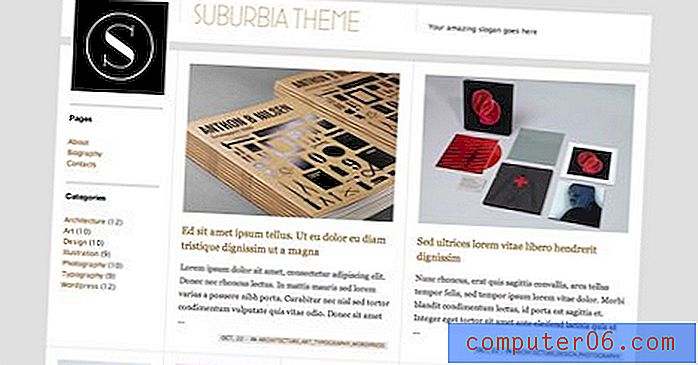Kako izbrisati favorite u aplikaciji Microsoft Edge iPhone
Iako se možda navikavate na određene načine dolaziti na određene web stranice, često može biti potrebno malo tipkati ili čak niz od nekoliko koraka. Srećom aplikacija Edge na vašem iPhoneu ima značajku nazvanu Favoriti koja vam omogućuje spremanje web stranice u preglednik. Tada jednostavno možete otvoriti svoje favorite i dodirnuti web mjesto da biste ga posjetili.
Iako su ovi favoriti korisni, na kraju ćete možda utvrditi da imate neke favorite koje više ne koristite. Srećom imate mogućnost uređivanja svojih favorita u Edgeu i možete izbrisati web mjesta koja vam više nisu potrebna. U našem vodiču u nastavku pokazat ćemo vam kako izbrisati favorite u aplikaciji Microsoft Edge iPhone.
Ako eksperimentirate s različitim preglednicima na svom iPhoneu, možda ćete još uvijek imati instalirane neke od njih koje nećete koristiti. Pročitajte naš članak o brisanju iPhone aplikacija da biste vidjeli kako možete ukloniti ove neželjene preglednike sa svog uređaja.
Kako izbrisati favorit u Edgeu na iPhoneu
Koraci u ovom članku izvedeni su na iPhoneu 7 Plus u iOS 11.4.1. Koraci u ovom vodiču pretpostavljaju da ste dodali barem jednu omiljenu web stranicu u aplikaciji Edge na vašem iPhoneu. Ispunjavanjem donjih koraka izbrisati ćete favorita iz aplikacije. Uvijek ga možete dodati kasnije kasnije ako to želite.
1. korak: otvorite aplikaciju Edge na svom iPhoneu.

Korak 2: Dodirnite gumb zvjezdice u gornjem desnom kutu zaslona.
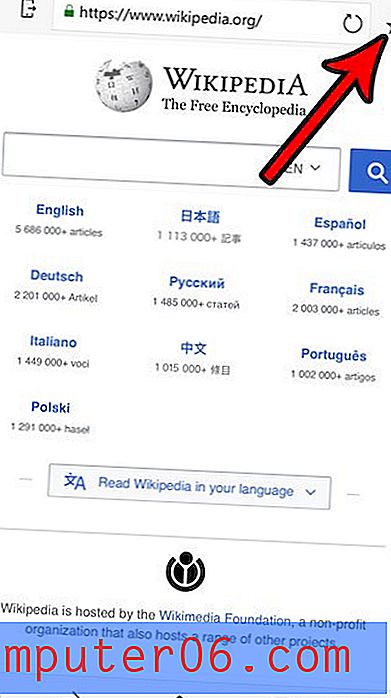
Korak 3: Odaberite karticu Favoriti na dnu zaslona.
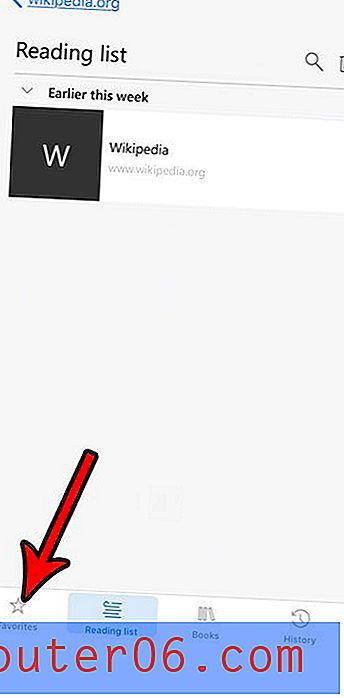
4. korak: Pomaknite prstom s lijeve strane omiljeno mjesto koje želite izbrisati.
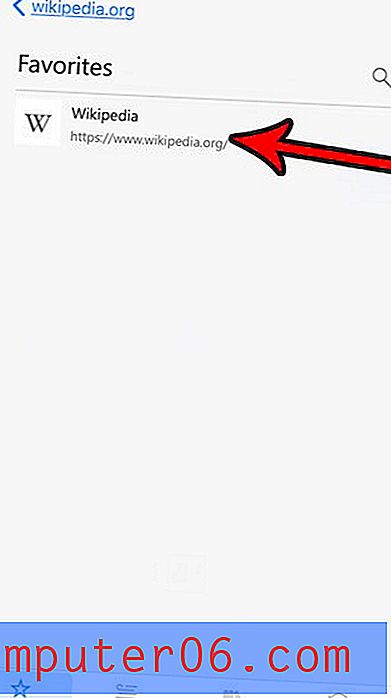
Korak 5: Dodirnite gumb Izbriši .
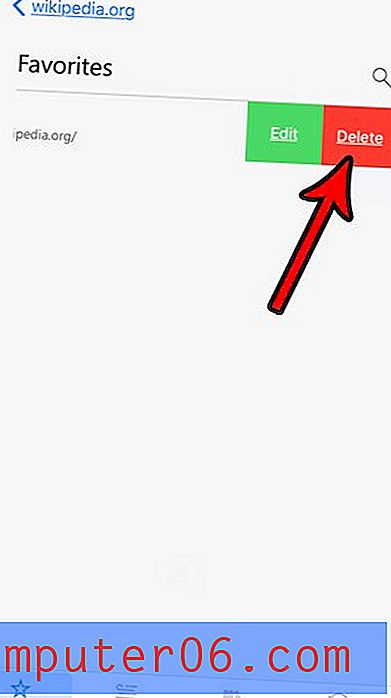
Jedna od drugih opcija koju ste primijetili prilikom upotrebe Microsoft Edgea je popis za čitanje. Saznajte kako doći do popisa za čitanje u Edgeu kako biste pristupili bilo kojim web stranicama koje ste spremili na tu lokaciju.